蘋果在今日凌晨的春季發表會結束後,立即推出 iOS 12.2 正式版本,此次更新內容也帶來了四款新的 Animoji 動畫,包含貓頭鷹、野豬、長頸鹿和鯊魚,以及 Apple News+ (台灣無法使用),還有AirPlay 、Apple Pay、螢幕使用時間、Apple Music 等功能和錯誤修正,甚至可讓二代 AirPods 支援嘿Siri功能。

另外先提醒購買美版 Apple Watch 用戶,也要小心請勿升級至 iOS 12.2 正式版本上,蘋果已經在此版本加入非美版地區用戶使用 ECG功能條件,否則將會跳出提示訊息「設定過程中,您的位置將會確保您所在的地區是否可使用此功能」,就會造成 ECG 功能被鎖住,導致要等到台灣開放才可使用。

至於 iOS 12.2 正式版本帶來了哪些新功能或調整呢?建議可以透過底下了解。
iOS 12.2 正式版本更新
Animoji
- 在 iPhone X 和後續機種、12.9 英吋 iPad Pro(第三代)和 11 英吋 iPad Pro 11 上新增包含貓頭鷹、野豬、長頸鹿和鯊魚等四種 Animoji
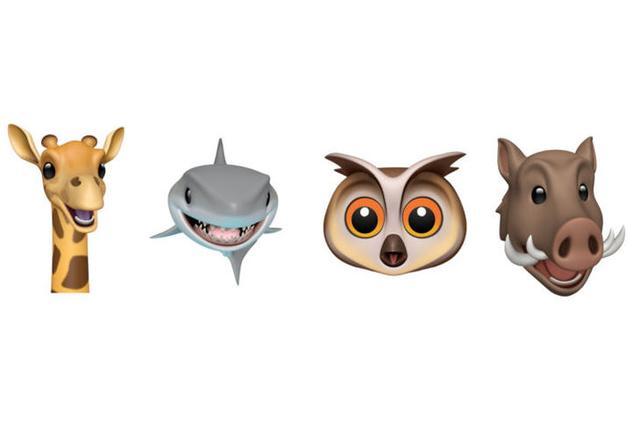
也可以透過底下影片了解,如果已經越獄用戶,也可以不需升級 iOS 12.2 直接透過「此篇教學」套用新款 Animoji 檔案,就可實現。
AirPlay
- 「控制中心」和鎖定畫面新增專屬的電視控制讓您可以快速取用電視控制項目
- AirPlay 影片多工處理讓您無需中斷 AirPlay,也可瀏覽其他 App,或在裝置上播放其他短的音訊和視訊檔案
- AirPlay 目標現在會根據內容類型分組,讓您更容易地找到想要播放的裝置
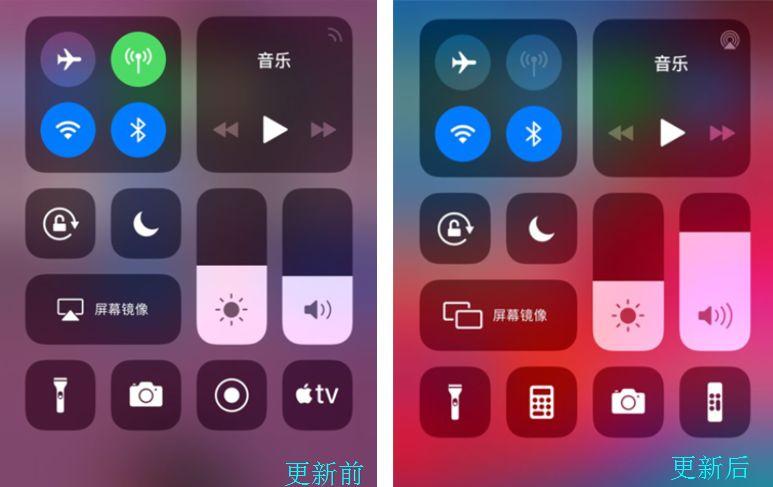
Apple Pay
- Apple Pay Cash 客戶可以使用 Visa 金融卡來立即轉帳到銀行帳號
- 「錢包」App 現在會在卡片下方直接顯示 Apple Pay 信用卡和金融卡交易資訊
螢幕使用時間
- 「停用時間」可以為一週的個別天數設定不同的排程
- 新的切換可以隨意將 App 限制暫時開啟或關閉
Safari
- 網站登入現會在「密碼自動填寫」填寫憑證後發生
- 載入未加密的網頁時現會顯示警告
- 停止支援已過期的「請勿追蹤」標準來避免使用指紋變量;「智慧型追蹤防止」現在可以依照預設防止跨網站追蹤
- 「智慧型搜尋欄位」的查詢字詞可以透過點一下搜尋建議旁的箭頭按鈕來修改
Apple Music
• 「瀏覽」標籤頁會在單一頁面中顯示更多編輯介紹內容,讓您輕鬆發掘新的音樂、播放列表和其他項目
AirPods
• 支援新的 AirPods(第二代)
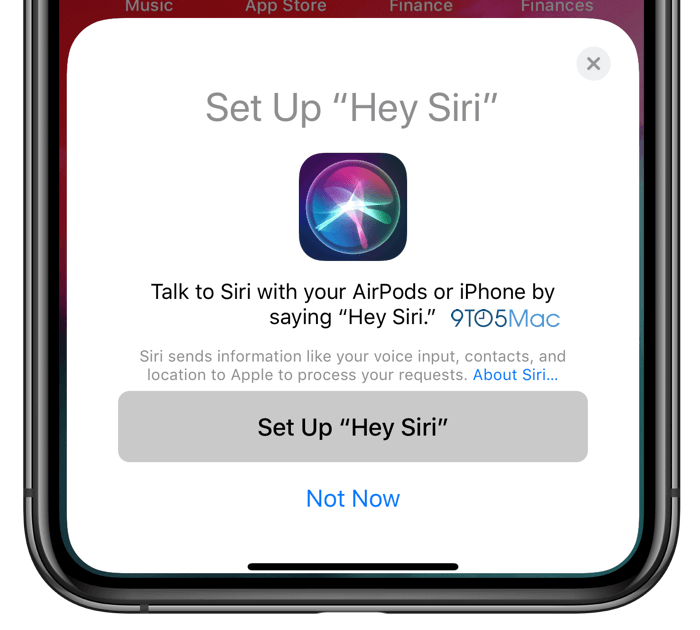
其他改進功能和錯誤修正
- 支援在「地圖」中顯示美國、英國和印度的空氣品質指標
- 在「設定」中包含裝置的保固期限還剩多少時間的資訊
- 在 iPhone 8 和後續機種、12.9 英吋 iPad Pro(第三代)或 11 英吋 iPad Pro 上顯示「5G E」圖像來顯示使用者所在區域可使用 AT&T 的 5G Evolution 網路
- 改進「訊息」中的音訊錄音品質
- 改進 iOS 上 Apple TV Remote 的穩定性和執行效能
- 修正了部分未接來電無法在「通知中心」裡顯示的問題
- 解決了即使不需要進行任何動作,「設定」中仍然可能出現標記通知的問題
- 解決了「設定」>「一般」>「iPhone 儲存空間」中部分大型 App 的儲存大小、「系統」類別和「其他」類別在儲存空間長條圖中顯示不正確的問題
- 修正了連接汽車藍牙裝置後,「語音備忘錄」自動播放錄音的問題
- 解決了「語音備忘錄」暫時無法重新命名錄音的問題
如果在 iOS 12.2 更新後,有發現到嚴重錯誤,也歡迎可以到「萬人蘋果用戶交流社團討論」。
如何更新 iOS 12.2 ?
如果是想使用電腦 iTunes 更新方式,可以透過「這篇更新來瞭解」。
要是沒有電腦想直接透過 iOS 設備直接更新者,可直接透過「設定」>「一般」>「軟體更新」即可升級至最新版 iOS 。
特別注意:在更新前請選擇透過 iTunes 或 iCloud 備份一次,避免更新過程中可能發生問題,如後悔還可以降回前一個版本,提醒越獄用戶請勿升級。
使用iCloud備份方式
如不了解iCloud備份,可「點我看完整教學」。
使用iCloud備份比較適合有租iCloud空間或是空間還足夠者使用,如果是佔用空間太大,不想花錢租iCloud可使用下方iTunes進行備份。先確認「iCloud 備份」功能是否有打開,在「設定」>「Apple ID」>「 iCloud 備份」。
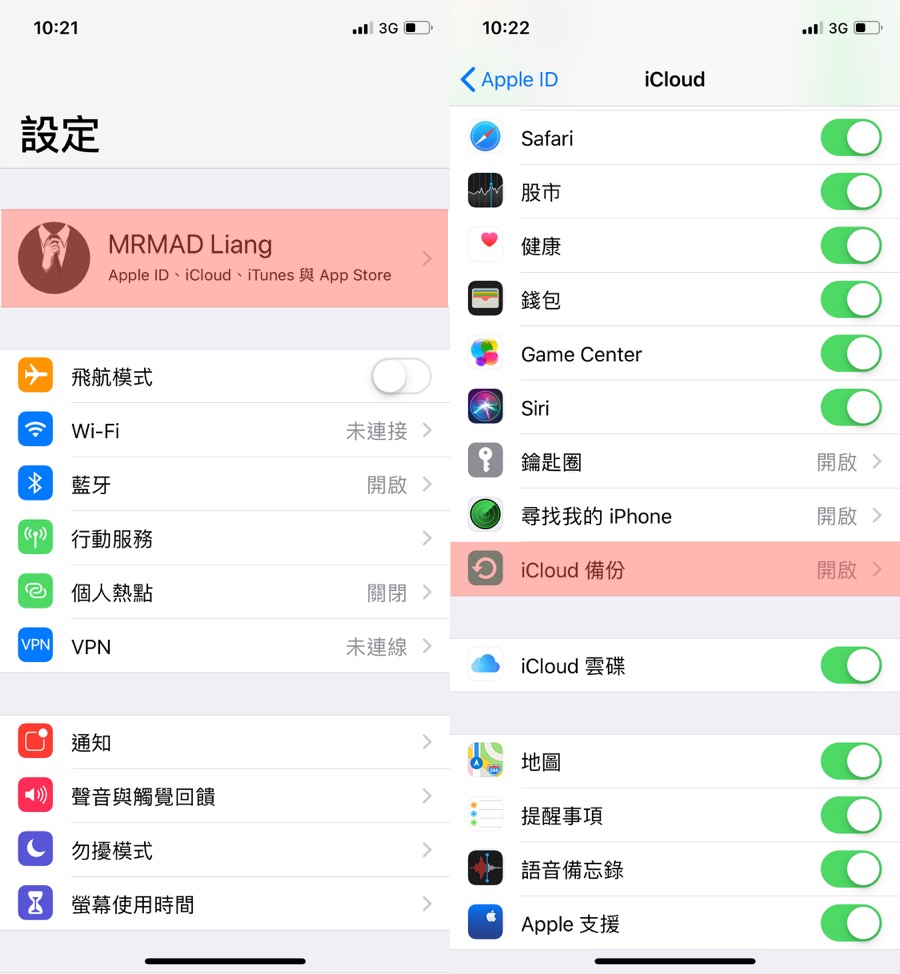
將「iCloud 備份」開啟,如果有開啟先確認上次備份時間,要是從沒有開啟iCloud備份,點「立即備份」即可。
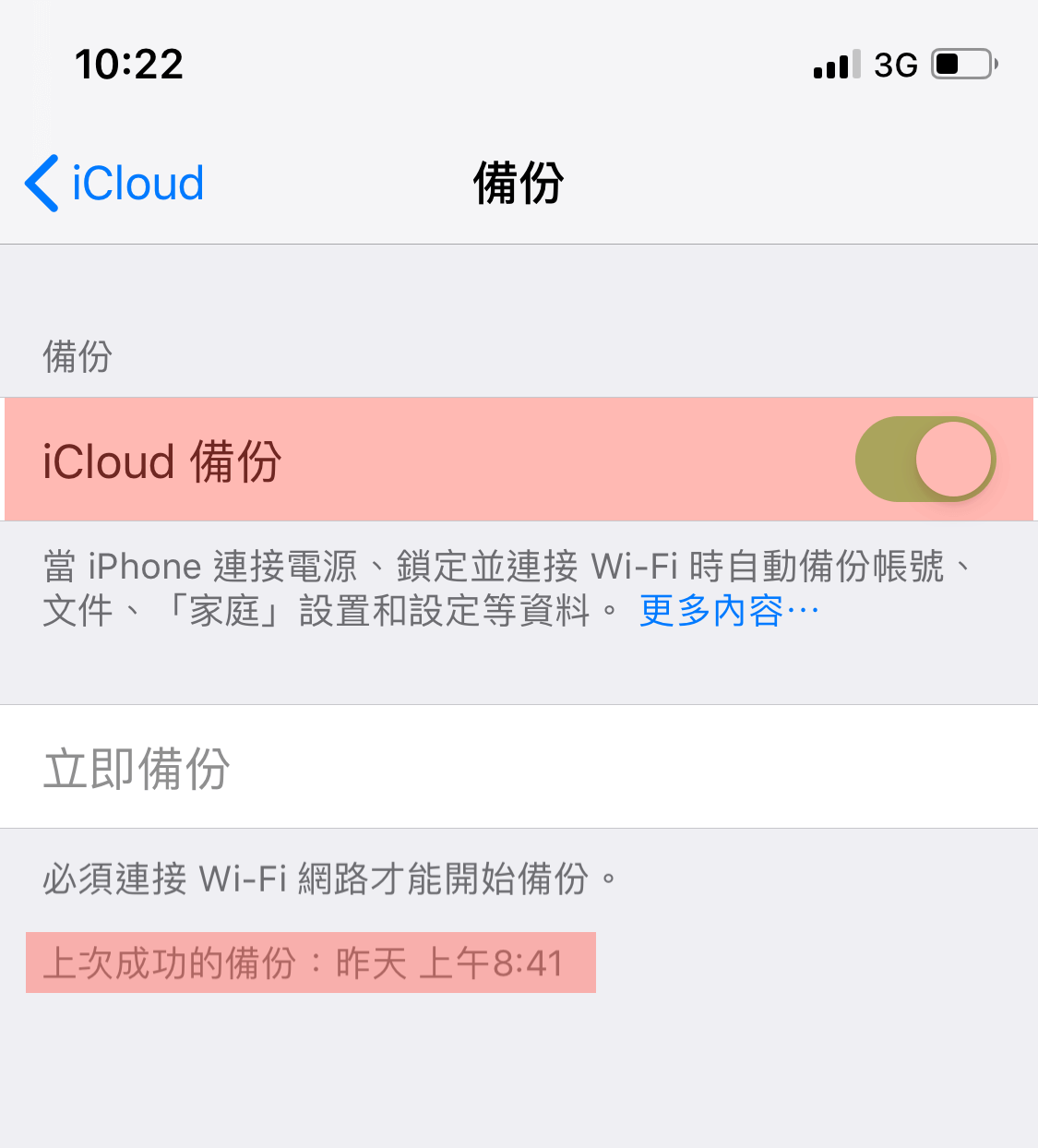
使用iTunes備份方式
- 開啟 iTunes,然後將裝置連接到電腦。
- 如果顯示訊息,要求您提供裝置密碼或「信任這部電腦」。
- 只要按一下「立即備份」即可。
如果不懂操作細節,可以透過「iTunes備份教學」瞭解。
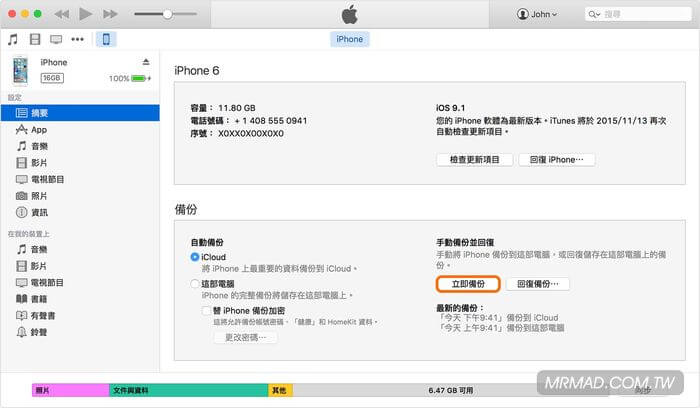
iOS 12.2 正式版IPSW下載
此IPSW比較適合使用 iTunes 更新下載。
舊版本回顧
- iOS 12.1.4 正式版本推出!完美解決群組 FaceTime 監聽漏洞
- iOS 12.1.3 更新正式推出!修復照片橫線、CarPlay連線中斷、HomePod修正
- iOS 12.1.1 和 iOS 12.1.2 認證關閉,蘋果完美封堵 iOS 12 越獄漏洞版本
想了解更多Apple資訊、iPhone教學和3C資訊技巧,歡迎追蹤 瘋先生FB粉絲團、 訂閱瘋先生Google新聞、 Telegram、 Instagram以及 訂閱瘋先生YouTube。